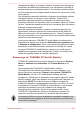Operation Manual
Configuration de TOSHIBA Gesture Controller
Cliquez du bouton droit sur l'icône TOSHIBA Gesture Controller dans la
barre des tâches de votre bureau Windows, puis sélectionnez l'une des
options suivantes dans le menu.
Gesture Controller
activé
Active la détection de gestes lorsque la caméra
Web est activée. Le système ne se met pas
automatiquement en mode Veille ou Veille
prolongée lorsque vous le sélectionnez.
Didacticiel Ouvre un guide vidéo de gestes. Le didacticiel
s'affiche automatiquement lorsque vous ouvrez
TOSHIBA Gesture Controller pour la première
fois.
Préférences Associer son : émet un son lorsque l'un
des gestes suivantes est détecté : balayage
gauche, balayage droit, balayage haut ou
paume. Démarrer/arrêter pour activer/
désactiver cette fonction.
Paramètres de la caméra : permet de
régler le temps d'arrêt automatique de la
caméra lorsque le contrôleur de gestes n'est
pas utilisé. La valeur par défaut est Jamais.
Paramètres système : TOSHIBA Gesture
Controller démarre en même temps que
Windows.
A propos Affiche la version actuelle du logiciel.
Quitter Ferme TOSHIBA Gesture Controller.
Restauration du système
Le disque dur comporte une partition masquée sur le disque dur en cas de
problème.
Vous pouvez également créer un support de restauration du système.
Les éléments suivants sont décrits dans cette section :
Création d'un support de restauration
Restauration des logiciels préinstallés à partir des supports de
restauration créés
Restauration des logiciels préinstallés à partir du disque dur
Création d'un support de restauration
Cette section indique comment créer des supports de restauration.
Assurez-vous que l'adaptateur secteur est connecté avant de créer
des supports de restauration.
Manuel de l'utilisateur 5-21